さくらインターネットとCyberduckのFTP接続方法を解説します。
普段エックスサーバーを扱うことが多いのですが、クライアントのサーバーがさくらインターネットで初めての接続だったので備忘録に。
事前準備:さくらインターネットのFTP情報確認
CyberduckにFTP接続するにあたって必要な情報は3点です。
FTPサーバー名
FTPアカウント名
サーバーパスワード
この情報はさくらサーバーの仮登録完了のお知らせメールに記載されています。
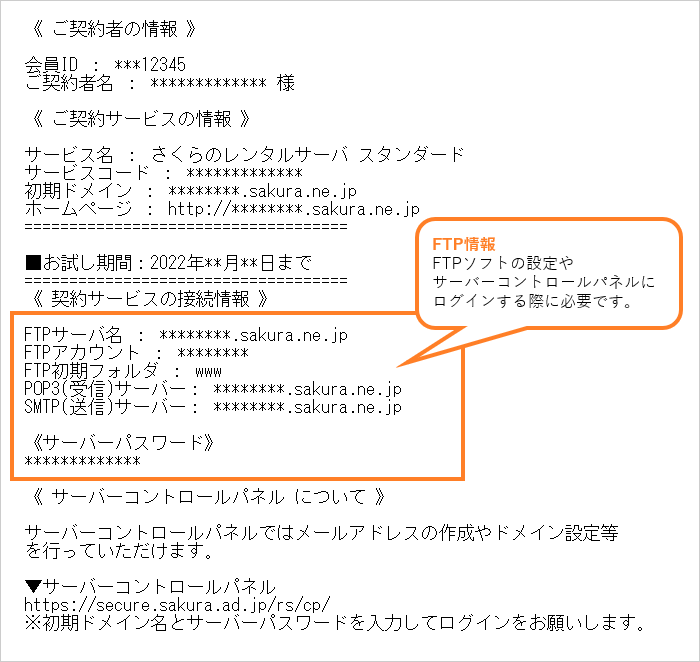
メールが見つからない場合は、さくらサーバーのコントロールパネルからも確認できます。
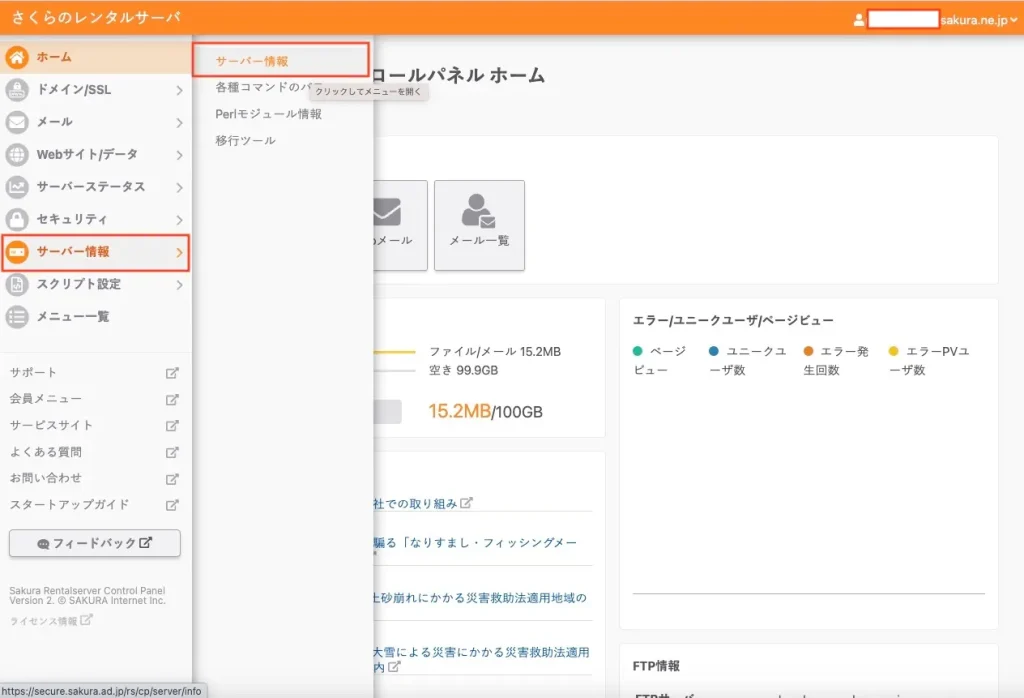
サーバー情報をクリックすると、FTP情報の記載があります。
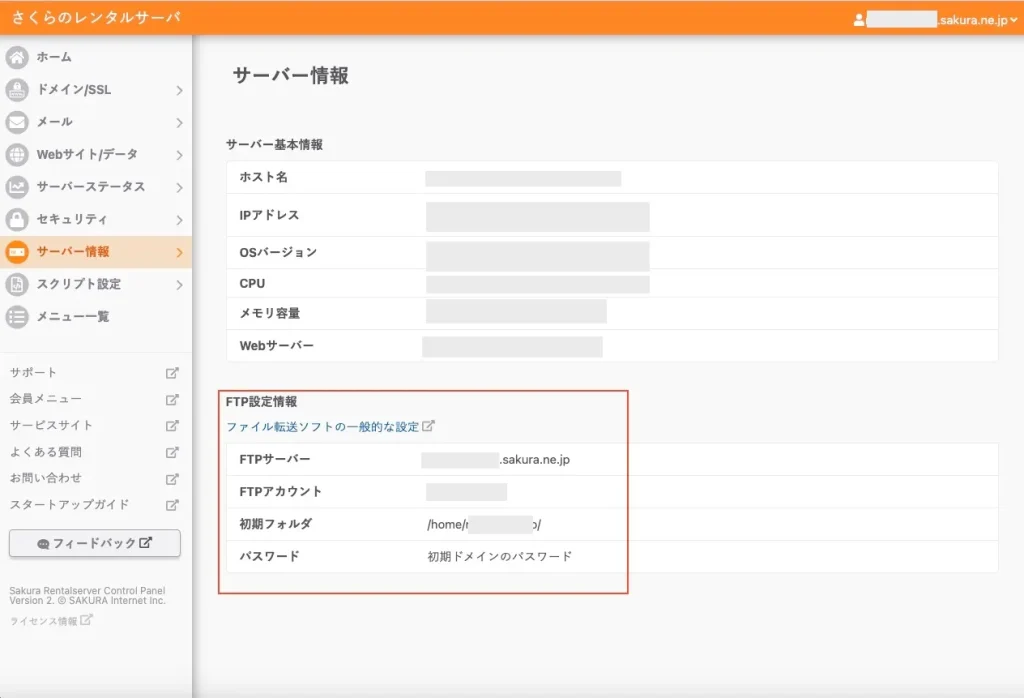
さくらインターネットとCyberduckのFTP接続
Cyberduckを起動後、「新規接続」をクリック。
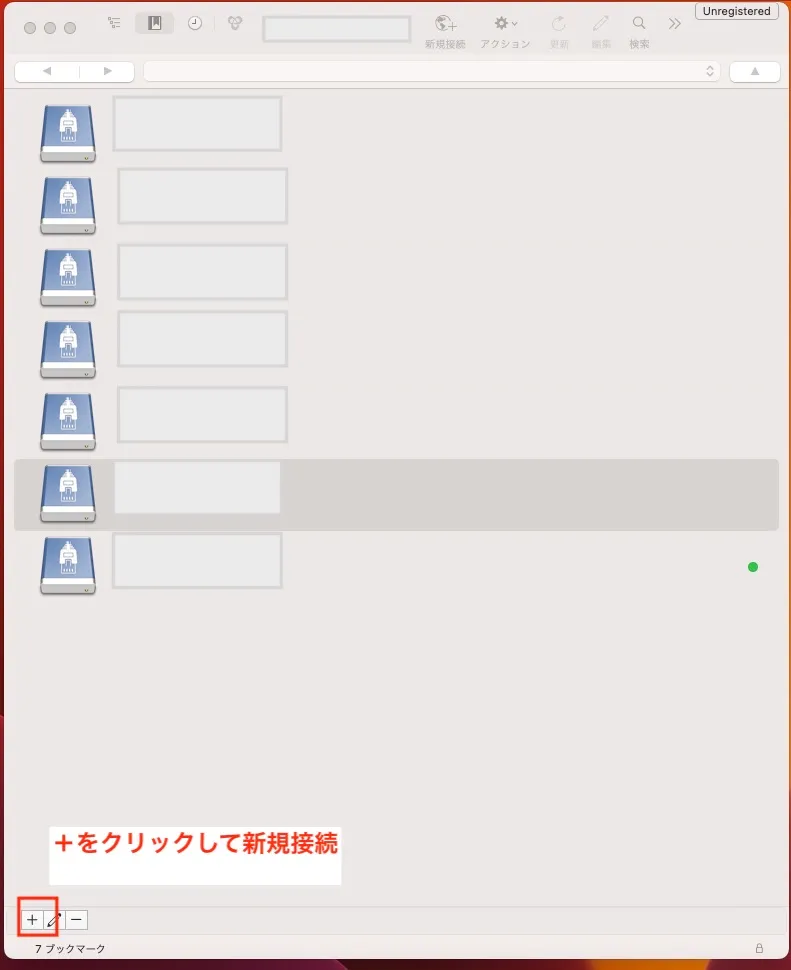
FTP-SSL選択してさきほど調べておいた
①FTPサーバー名
②FTPアカウント名
③サーバーパスワード
を入力していきます。サーバー側とCyberduckの名称が微妙に違うので画像に番号をつけておきました。
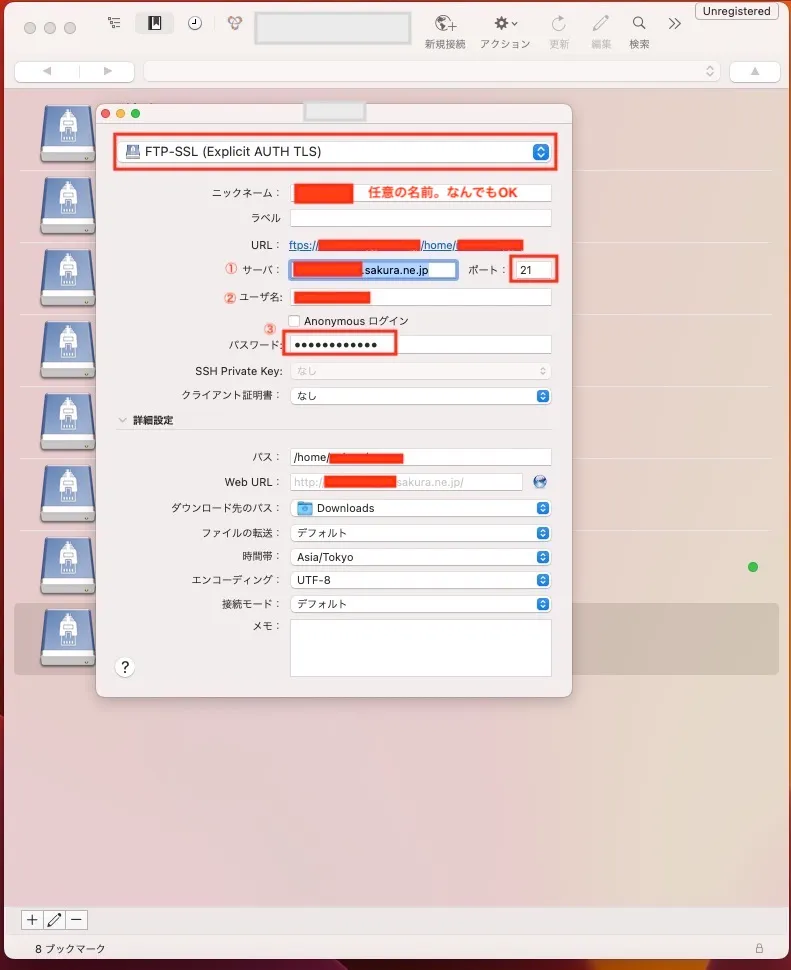
以上で接続完了です。
さくらインターネットの場合は「www」というフォルダがエックスサーバーの「public_html」フォルダに値します。
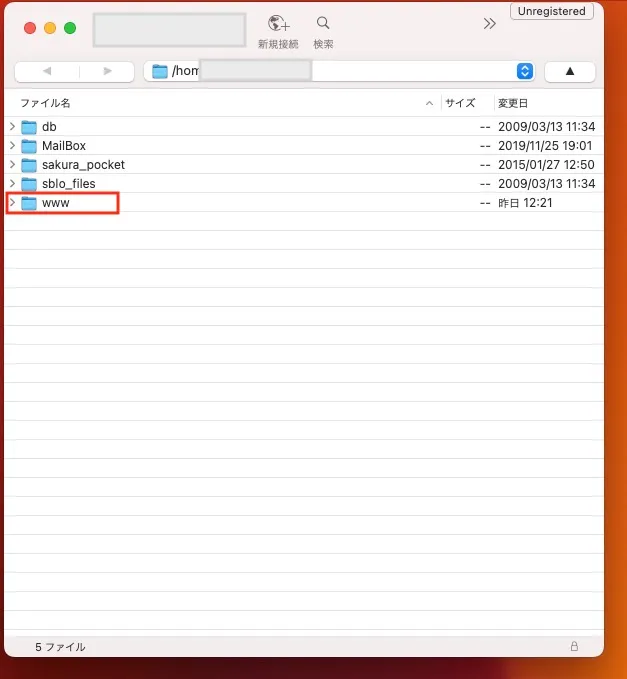
おわり!